文章詳情頁
Win10如何把輸入法固定到任務欄?輸入法放到任務欄教程
瀏覽:126日期:2022-06-16 18:45:10
我們在電腦中打字都會用到輸入法,一般輸入法會在桌面右下角顯示,但是有些用戶發現在任務欄中找不到輸入法圖標了。那下面小編就教教大家如何將輸入法固定在任務欄的方法。
方法一:
1、鼠標右鍵點擊輸入法左側的圖標。
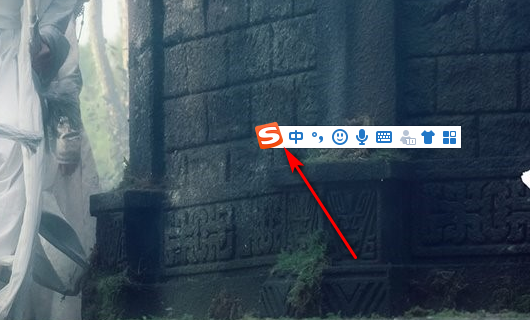
2、鼠標右鍵點擊輸入法左側的圖標后,點擊隱藏狀態欄。
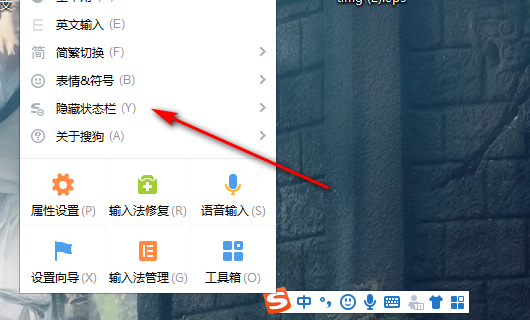
3、點擊隱藏狀態欄后,選擇隱藏到托盤區。
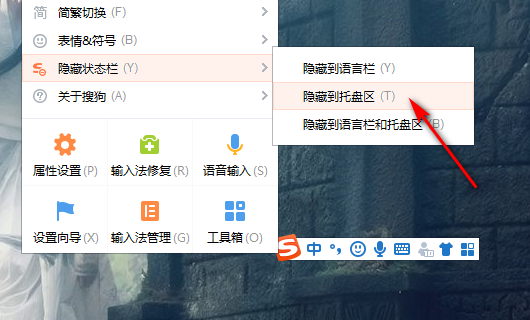
4、選擇隱藏到托盤區后,輸入法就放到任務欄上面了。
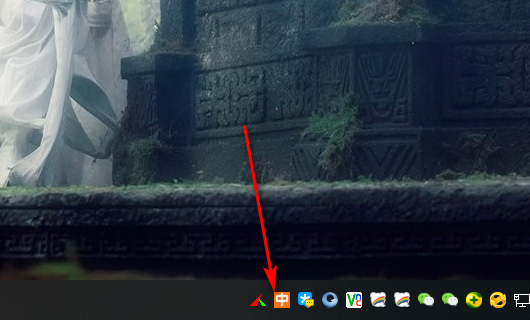
5、點擊鼠標右鍵,選擇恢復狀態欄就可以取消隱藏。
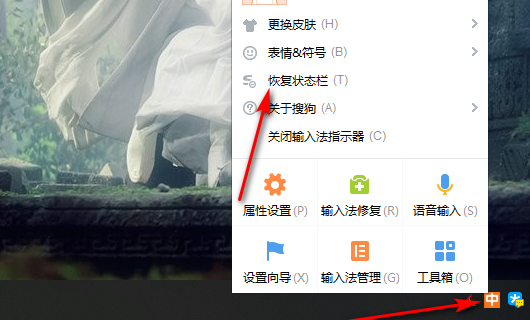
方法二:
1、打開控制面板。
2、在彈出的窗口里點擊“時鐘、語言和區域“如圖。

3、在新彈出的窗口里點擊“區域和語言”。

4、點擊“鍵盤和語言”,點擊“更改鍵盤”,在彈出的窗口里點擊“語言”。
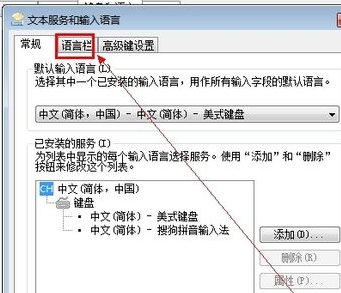
5、打鉤“停靠于任務欄”和“在任務欄中顯示其他語言圖標”。
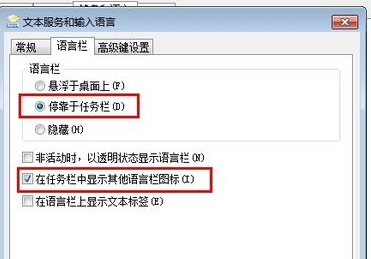
相關文章:
1. Mac系統圖書如何自動插入連字符? Mac輸入不間斷連字符的技巧2. deepin文件有個鎖頭怎么刪除? deepin刪除帶鎖頭文件的技巧3. 如何更改啟動磁盤? Mac系統啟動磁盤順序的設置技巧4. 蘋果 macOS 13.2 開發者預覽版 Beta 2 發布5. Mac無線網絡怎么設置?蘋果Mac電腦無線網絡設置教程6. Mac版steam錯誤代碼118怎么解決?Mac版steam錯誤代碼118解決教程7. Linux Mint系統輸入法怎么刪除? Linux Mint刪除多余輸入法的技巧8. Win11 正式版 Build 22621.1105一月累積更新補丁KB5022303發布(附完整更新日志)9. 深度操作系統Deepin20.2.1發布(附下載和更新日志)10. 微軟Win11專業版即將默認禁用 SMB 來賓認證服務
排行榜
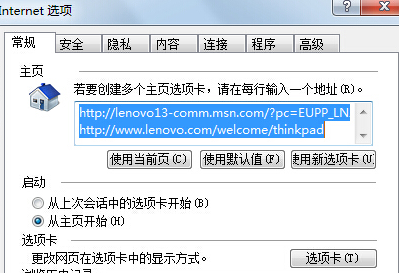
 網公網安備
網公網安備